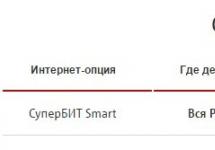Несмотря на то, что разработчики программного обеспечения и производители аппаратных комплектующих стремятся сделать все возможное, чтобы упростить работу пользователя за компьютером, с удивительной периодичностью возникают различные сложности.
К примеру, один из наиболее популярных вопросов звучит так: «Как подключить 2 компьютера к интернету?». Всего несколько лет назад он был интересен лишь узкому кругу пользователей-везунчиков, у которых было сразу несколько дорогостоящих вычислительных систем. Но теперь, когда цены на комплектующие значительно снизились, а купить себе еще одного электронного помощника может практически каждая семья, ситуация изменилась. Поэтому неудивительно, что многие хотят узнать, как подключить интернет на 2 компьютера. Именно на данный вопрос мы ответим в этой статье. Сразу оговоримся, что все возможные варианты рассмотреть невозможно, поэтому остановимся лишь на наиболее распространенном.
Как подключить 2 компьютера к интернету

Максимально просто обеспечить доступ к глобальным ресурсам с двух терминалов можно в том случае, когда они предварительно были объединены в единую локальную сеть. Так как сейчас все без исключения компьютеры поставляются со встроенными сетевыми картами стандарта Ethernet, необходимо всего лишь приобрести соответствующий кабель и соединить им системные блоки. После этого можно разбираться, как подключить 2 компьютера к интернету. Это наиболее часто встречающееся решение. Тем не менее, стоит отметить, что существуют способы совместного выхода в глобальную сеть без необходимости «поднимать локалку». Итак, кабель куплен, подключен, в настройках операционных систем указана одинаковая рабочая группа. Напомним путь, пройдя по которому в системах Windows Vista и 8, можно набрать желаемое название: Компьютер - Свойства - Дополнительные параметры - Имя - Изменить - Рабочая группа. После этого можно начинать изучать вопрос о том, как подключить 2 компьютера к интернету с помощью функции общего доступа. Данная возможность предполагает, что одна вычислительная система получает доступ к сети через другую. Это может оказаться единственным вариантом, если провайдер выполняет подключение, привязываясь к MAC-адресу определенного компьютера, а покупка роутера не планируется.
Практика

Чтобы подключить два компьютера к интернету, понадобится в один из них, который будет основным, подсоединить два кабеля: первый - от интернет-провайдера, а второй - от сетевой карты другого системного блока или ноутбука. Возможно, придется установить в системный блок вторую Ethernet-карту (стоимость - около 5$). После этого нужно проследовать по такому пути: Центр управления сетями - Изменение параметров адаптера. Здесь на основном соединении (которое «смотрит» в глобальную сеть) нужно нажать правую кнопку мышки, во вкладке «Доступ» поставить галочку «Разрешить». На втором компьютере необходимо в этом же меню с помощью «Мастера» создать подключение через другую вычислительную систему. В Windows XP это выполняется еще проще: нужно из меню «Пуск» запустить мастер настройки и указать, как именно будет осуществляться выход в сеть (там приводятся поясняющие картинки, поэтому сложностей возникнуть не должно).
Когда приобретается новый HDD, возникает вопрос, как подключить второй жесткий диск к компьютеру. Сделать это несложно, но прежде чем приступить к работе, нужно убедиться, что ваш системный блок не на гарантии. Дело в том, что для того, чтобы установить второй жесткий диск, нужно снять боковую крышку компьютера. Это нарушит пломбу и, соответственно, аннулирует гарантию. Чтобы избежать такой ситуации, вам следует обратиться в сервисный центр.
Если гарантия истекла или отсутствует, смело снимайте боковую стенку. Она крепится на двух винтах на задней части ПК. Обязательно выключите компьютер и отключите его от сети. Установка дополнительного винчестера производится только при выключенном системнике. Это не флешка, и HDD может попросту выйти из строя.
Вам нужно осмотреть материнскую плату и место, где уже стоит винчестер. Большинство современных компьютеров имеет соединения SATA. Проследите куда подключен кабель уже имеющегося HDD к материнской плате. Рядом с этим разъемом должен находиться еще как минимум один такой же. Это будет зависеть от типа вашей материнской платы. Большие имеют до 5-6 разъемов, на маленьких может быть только 2.
Если вы обладатель стандартного типа материнской платы, тогда вам просто нужно выбрать гнездо для подключения. Если же у вас комбо (то есть маленькая), то могут возникнуть небольшие сложности. Дело в том, что в слоты могут быть уже подключены первый винчестер и оптический привод. И может оказаться, что другого места для подключения дополнительного жесткого диска просто нет. Это бюджетные материнские платы, и порой они не предусматривают возможности подключить несколько жестких дисков. Как установить два жестких диска в таком случае? Вам просто придется отключить DVD-ROM, чтобы освободить порт.
Если у вас старый компьютер с типом подключения IDE и остался всего один слот, у вас есть возможность установить два оборудования на один шлейф. Это могут быть как 2 HDD, так и винчестер с оптическим приводом. При подключении на одном шлейфе желательно соблюдать последовательность, при которой к разъему master будет подсоединен системный диск, а к slave — дополнительный. Master — это крайний разъем на шлейфе, slave находится посередине. В инструкции к HDD должно быть указано, в какое положение нужно установить перемычки для того или иного режима.
После того как мы выяснили, куда подключить второй жесткий диск на компьютер, чтобы тот его распознал, переходим к следующему пункту. Это запитка устройства электричеством. Внимательно посмотрите на провода, которые идут из блока питания. В старых системных блоках тип соединений IDE, в новых — SATA. В некоторых ПК имеются оба типа одновременно. Если винчестер имеет порт SATA, а в блоке питания остались свободные только IDE, не стоит переживать. Вам нужно приобрести переходник с одного типа подключения на другой.
Мы узнали в какие разъемы происходит подключение второго жесткого диска. Теперь его нужно установить и зафиксировать. Найдите где стоит первый винчестер. В зависимости от размеров вашего корпуса рядом может быть от одного до трех мест для дисков. Если мест много, желательно подключить два HDD так, чтобы они находились подальше друг от друга. Винчестеры могут сильно нагреваться во время работы, и им нужна вентиляция. Чем больше свободного пространства вокруг них, тем лучше будет происходить вентилирование.
В маленьком корпусе установка второго жесткого диска будет означать то, что оба винчестера будут сильно греться. Особенно в жаркое время года. Поэтому желательно приобрести для них систему охлаждения. При подключении второго диска не забудьте, что его нужно прикрутить к корпусу винтиками. В отличие от твердотельных дисков, HDD имеют механическую часть, которая может легко повредиться. При транспортировке винчестер может выпасть из слота, а это повредит не только его, но и, возможно, материнскую плату.
Второй винчестер на ноутбуке
Винчестеры на портативных компьютерах не обладают такой же большой емкостью, как на стационарных. И порой пользователи хотят увеличить место, но на ноутбуке не предусмотрен слот для дополнительного винчестера. в таком случае? Это можно сделать, поставив HDD вместо оптического привода.
Для этого существуют специальные переходники. Без них не удастся подключить еще один винчестер, так как разъемы у DVD-ROM и HDD разные. Прежде всего вам необходимо выяснить толщину своего привода. На разных ноутбуках она может отличаться. Наиболее распространенные — это 12,7 мм и 9,5 мм. Узнать это можно так:
Использовать программу для диагностики оборудования типа Everest или AIDA. Посмотреть модель оптического привода и найти спецификацию в интернете. На сайте производителя должны быть указаны точные размеры. Выкрутить привод и сделать замер вручную.
После приобретения переходника можно приступать к установке винчестера. Отключите компьютер от питания и выключите его. Раскручивать его можно только в нерабочем состоянии. Вытяните оптический привод. В большинстве случаев он крепится с помощью 2-4 винтиков.
Возьмите переходник и снимите упор, который расположен на противоположном от разъемов крае. Некоторые пытаются включить второй диск, подсоединяя его к переходнику под острым углом. Так можно сломать контакты. Упор съемный и нужен для фиксации жесткого диска. Затем плотно прижать винчестер к контактам. Иногда для этого необходимо приложить усилия.
После установки и фиксации упором прикрутите болтики для более жесткого соединения переходника с диском. Чтобы не портить внешний вид ноутбука, нужно снять переднюю панель с оптического привода и закрепить ее на переходнике для жесткого диска. Аккуратно вставляете приспособление в ноутбук и ставите обратно все крышки. Если все было сделано правильно, в BIOS отобразится новый жесткий диск.
Системные настройки диска
Вы узнали, как установить второй винчестер в ПК. Но этого недостаточно для полноценной работы с ним. Теперь его нужно настроить, чтобы система распознала его. Ведь если диск новый, он не имеет размеченных областей и не будет отображаться операционной системой. Если у вас установлена Windows, это можно сделать, перейдя в раздел «Управление дисками». Попасть в это меню можно, кликнув правой кнопкой мыши по значку «Мой компьютер» и выбрав пункт «Управление».
В центральной нижней части будут отображаться все подключенные накопители и их объем. Новый диск будет иметь метку «Не распределен». Вам нужно кликнуть по этой области правой кнопкой мыши и нажать «Создать простой том». Появится «Мастер настройки», следуя инструкциям которого вы определите пространство будущего диска, файловую систему и назначите ему букву. Помните, что двум разделам нельзя присвоить одинаковые буквы. Чтобы вам не пришлось столкнуться с зависанием ОС и сбоем в процессе, закройте все лишние программы. По окончании процедуры в системе будет отображаться новый винчестер.
Мы детально рассмотрели, как подключить дополнительный жесткий диск к компьютеру. Просмотрев видео ниже или выше по тексту, Вы сможете понять и более подробно рассмотреть непонятные моменты.
В этом видео поговорим о схеме обжима витой пары (RJ45). Но, целью данного видео будет не просто рассказать о том, по какой схеме следует обжимать витую пару, а о том, как обжать сетевой кабель, чтобы к одному кабелю можно было подключить два сетевых устройства!
Вначале хотелось бы сказать, что я буду рассматривать реализацию данной системы для 3 ситуаций:
Это использование в домашних условиях, когда сетевой кабель подключен непосредственно между компьютером и роутером. К этому же кабелю мы подключим второй компьютер или сетевое устройство.
Сеть в небольшом офисе, когда компьютер подключается к сетевой розетке, а от розетки кабель подключается непосредственно к коммутатору. В этой ситуации, мы к одной розетке подключим два сетевых кабеля.
И сеть крупной компании, где используются сетевые шкафы и сетевое подключение выполняется следующим образом. Компьютер подключается к сетевой розетке, кабель от розетки заходит в сетевой шкаф и расключается на патч-панель, а с патч-панели подключается к коммутатору. Здесь мы так же подключим два сетевых кабеля к одной розетке.
А сможем мы все это сделать, просто изменив схему подключения, а точнее переобжав сетевые коннекторы по новой схеме.
Идти мы будем от простого к сложному, по этому начнем с основ, а конкретно с домашней сети.
Как вы надеюсь знаете сетевой кабель обжимается по двум стандартам, стандарт А и стандарт B, подавляющее большинство использует стандарт B, лично я только один раз сталкивался с обжимом по стандарту А, но об этом чуть позже. На данной схеме изображен обжим кабеля по стандарту B и по данной схеме компьютер подключается к сетевому устройству.
Схема обжима сетевого кабеля для домашней сети
Для того, чтобы подключить два компьютера, мы должны обжать 2 кабеля и подключить их к устройствам. Но, как правило, никому не хочется выполнять монтажные работы и прокладывать дополнительный кабель и в данной ситуации мы можем просто переобжать имеющийся кабель, чтобы подключить два устройства к нашей сети.
Дело в том, что в сетях со скоростью до 100 мегобит используется только 4 жилы для передачи сигналов, это 1-2-3 и 6, следовательно, у нас остается 4 не используемые, именно их мы и будем использовать для реализации поставленной задачи. Мы просто подключим 4 не используемые жилы ко второму коннектору, в результате должно получиться что-то вроде этого! Кстати, в я рассказывал, как по такому же принципу восстановить работу сети, если какая-то из жил была оборвана!
Если вам дома прокладывали кабель специалисты интернет провайдера, то скорее всего они монтировали кабель из 4 жил, так как данный кабель дешевле и в данной ситуации наша система не поможет, так как нужен кабель с 8 жилами.
С обеих сторон, обжимаем по данной схеме коннекторы и подключаем к компьютерам и коммутатору (роутеру). Кстати, скорее всего устройства будут стоять не близко, по этому нужно будет либо по больше разделать кабель, либо сделать скрутку, хотя это и не рекомендуется.
Схема обжима сетевого кабеля для малого офиса
Здесь мы обжимаем кабель со стороны коммутатора, как показывали в первом примере, а со стороны розетки обжимаем коннектор, который будет подключаться к розетке таким образом, чтобы из неё выходило 2 кабеля, как это показано здесь. Здесь провода маленькие, так как я тут делал патч-корд для подключения между патч-панелью и коммутатором, но смысл такой же. Кроме того, что бы должны примерно знать длину кабеля, которая понадобится для подключения устройства.
Кстати, желательно при подготовке кабеля сразу с обеих сторон обрезать не используемые жилы, чтобы потом не перепутать схему подключения.
Схема обжима сетевого кабеля для крупной компании
Здесь я буду рассматривать на примере схемы сети, которую мы реализовывали в
Логика тут точно, такая же, вот только тут нам понадобится 2 патч корда, один так же будет подключаться к компьютерам и розетке, а второй между патч-панелью и коммутатором.
Также стоит сразу добавить внесенные изменения в таблицу кроссировки.
Подключение розетки – дело ответственное, требующее от исполнителя знания правил и нюансов электромонтажа. Нагрузка на данные элекроустановочные узлы нынче стремительно возрастает, ток потребления достигает порой десятков Ампер. Малейшее нарушение правил влечет перегрев прибора и оплавление контактов, а серьезные огрехи «проложат путь» к катастрофическим последствиям. Не выяснив, как подключить розетку, лучше вообще не приступать к каким-либо действиям с электропроводкой. Зато у домашних умельцев, изучивших вопрос, затруднений не будет ни с установкой, ни с последующей безопасной эксплуатацией.
Ориентиры выбора способа подключения розетки
Электрикам досконально известны все нюансы подключения розеток. Для них это стандартная рабочая операция, которую ежедневно приходиться выполнять. Домашним мастерам, несведущим в тонкостях устройства электросетей, только предстоит ознакомиться с этапами подключения. Начнем с исследования факторов, влияющих на выбор схемы подключения.
Тип розетки и его влияние на схему подключения
Не будем с мазохизмом, неоправданным вероятностью практики, «копаться» во всех существующих на планете разновидностях розеток. Рассмотрим три распространенных типа, активно применяемые на отечественных просторах по настойчивым рекомендациям ГОСТ 7396.1-89. Это электроустановочные устройства:
- Стандарта С 1а – розетки, не оснащенные заземляющими контактами. Предназначены они для работы на участке сети со значениями постоянного тока до 10А, переменного аналога до 16А. Подключать к ним можно исключительно маломощные агрегаты, не требующие заземляющей защиты. Хотя нагрузку в 250 В держать они обязаны;
- Стандарта С 2а – розетки, имеющие боковые заземляющие приспособления. Следовательно, в их механизме есть внутренняя клемма для подведения к ней провода PE. Рабочий режим аналогичен, но в отличие от предшественников питать они могут мощных потребителей энергии. Используются для подключения стиральных машин, водонагревателей, электроплит, насосов и др. агрегатов, чей металлический корпус может взбодрить обладателя пробойной электро-затрещиной;
- Стандарта С 3а – розетки, оборудованные заземляющим контактом штифтового формата. Разница с предыдущим типом лишь в конфигурации и в месте расположения заземляющих приспособлений.
Особых премудростей не обнаружено: вся разница в элементарном наличии либо в простейшем отсутствии контактов для . Т.е. если планируется установка дополнительной розетки для электро-чайника, можно вполне обойтись устройством С1а, а для мощных бытовых электромашин следует подобрать розетку с заземлением согласно типоразмеру вилки подключаемой техники.

Наличие клеммы заземления в конструкции рабочего механизма розетки влияет на подбор кабеля:
- Для подключения электроустановочной точки без заземляющей защиты нужен кабель с двумя жилами. Подсоединить к механизму предстоит только нулевой и фазный провод;
- Для подключения к домашней электросети розетки с заземлением потребует кабель трехжильный – имеющий жилу для подключения к фазе, земле и нолю.
Определяться с кабелем нужно не только по количеству функциональных жил, но и по размеру . Причем и розетку, и защитный аппарат для сооружаемого участка следует подбирать по расчетам предстоящей нагрузки. Вообще покупать электроустановочное изделие, принимающее и передающее меньше 16 переменных Ампер, нецелесообразно. Лучше сразу приобрести «с запасом», чем потом менять на более мощный прибор.

Зависимость способа установки от типа проводки
Немаловажным моментом, влияющим на выбор, как самой розетки, так и способа ее монтажа, является тип электропроводки: открытый он или закрытый. Т.е. исполнителю следует выяснить: поверху стен укреплен кабель, выключатели и точки питания или все хозяйство скрыто в штрабе.
Различия в схеме установки и подключения розетки к открытой или к закрытой электросети:
- В первом, наименее трудоемком случае мастера ожидает фиксация отрезка проводки чаще всего на деревянной стене. Затем крепление диэлектрической пластины-подрозетника, на котором нужно будет зафиксировать рабочий орган розетки. Потом на устройство надевается декоративно-защитный корпус. Если открытая линия проложена или будет прокладываться с помощью кабель канала, то перед производством перечисленных операций по выбранной трассе нужно будет предварительно проложить его.
- Во втором, зубодробительном варианте придется штрабить стены, бурить отверстие под одну или под группу розеток. После чего прокладывать кусок провода в сформированной перфоратором борозде. По завершении электромонтажных монтажных действий нужно будет заштукатурить борозды и отверстия. Так что заняться усовершенствованием скрытой проводки лучше всего до проведения отделки.
В деревянных загородных строениях электропроводку традиционно прокладывают открытым способом. А в банях согласно суровым указаниям ПУЭ без кабель каналов вообще не обойтись. Значит, желающим выяснить, как установить розетку, перед работой нужно будет еще изучить технологию крепления данных защитных коробов.

Шлейф или звезда: что выбрать?
Чуть выше речь мы вели о кабеле вовсе неспроста. Розетку-то ведь нужно подключить к питанию, а не просто зафиксировать на стене. Для осуществления чего в распоряжении самостоятельного электромонтажника имеется только два варианта:
- Подключение к распределительной коробке со стандартным формированием схемы «звезда», согласно которой создаются независимые силовые линии;
- Подключение к ближайшей существующей розетке, с формированием схемы «шлейф», согласно которой электроустановочные устройства располагаются на одной силовой линии «рядком».
«Нанизать» дополнительные розетки на один силовой луч схемы «звезда» можно, если позволяет сечение кабеля, которым запланированная точка питания присоединена к цепи.
Пример. Исходная розетка на 25А подключена к распределительной коробке кабелем с площадью сечения 2,5 мм². Значит, она сможет выполнить функцию шлейфового источника электроэнергии для розетки на 16 А, подведенной проводом с сечением 1,5 мм².

Что предпочтительней из указанных схем, подскажут предстоящие расходы. Конечно, тянуть дополнительную линию лучше туда, где ближе. Оно ведь дешевле. Однако есть ситуации с непоколебимым диктатом ПУЭ: это монтаж розетки для мощного представителя бытовой техники. Для насосов, стиральных агрегатов, бойлеров «шлейф» не подходит. Только «звезда», т.е. источником ее питания достойна стать только распределительная коробка.

Внимание на высоту установки
Жестких правил крепления розеток по высоте от линии пола нет ни в отечественном кодексе электрических законов и норм ПУЭ, ни в равнозначных нормативных справочниках Европы. Основные критерии – комфорт, сочетающийся с эксплуатационной безопасностью, и расход кабеля на подключение.
Самой удобной высотой считают 30 см от плоскости, по которой мы передвигаемся. Правда, для любопытной малышни и для животных такое расположение будет опасным, если на корпусе прибора нет защитных шторок. Кстати розетки со шторками настоятельно рекомендованы для организации электроцепи в активно увлажняемых помещениях.
Ничто и никто не помещает хозяину предпочесть для установки розетки 60 см от пола с разнообразными вариациями. Можно прямо над плинтусом или под потолком, если в том районе на кронштейнах «висит» телевизор. Главное от линии сопряжения стены с верхним перекрытие отступить положенные по правилам 15 и более см вниз и обойти в полуметре газовое оборудование. А еще между абрисом оконного проема и веткой электропроводки вместе со всеми приложенными устройствами должно быть не менее 10 оберегающих от переохлаждения, уличной пыли и перегрева см.

Этапы подключения розетки в бане
Рассмотрим случай подключения накладной розетки с заземлением к ближайшей соратнице. Следовать будем правилам формирования «шлейфа». Желающим подвести кабель к распаечной коробке нужно будет делать отдельные ответвления с помощью клипсовых зажимов или посредством скрутки зачищенных проводов с последующей сваркой.
Все действия с электропроводкой выполняются при отключении цепи от питания. Рекомендовано после отключения автомата в щитке сразу проверить и периодически контролировать присутствие напряжения в сети мультиметром.

Шаг #1 - подготовка к предстоящим операциям
Подготовить к работе нужно будет источник питания и непосредственно подключаемый объект. С исходной розетки надо снять верхнюю часть корпуса, чтобы появилась возможность подсоединить кабель. Если рабочий механизм отделяется от подрозетника, надо выкрутить крепежные винты и вытянуть наружу колодку с клеммами.
В семействе розеток для наружной проводки числятся две разновидности:
- устройства с отделяющимся от пластины-подрозетника механизмом;
- приборы с механизмом, конструктивно совмещенным с накладным подрозетником.
Разбору по деталям подлежат обе разновидности. С первой нужно снять корпус и отсоединить рабочий орган, со второй только корпус.

Шаг #2 - подключение кабеля к источнику питания
Сначала выполним своеобразную примерку с маркером или фломастером в руке. Учтем, что:
- Внутри коробки все три провода (земля, фаза, ноль) должны лежать отдельно. Значит, общую изоляцию, охватившую гибкой трубкой все три проводника, с них нужно удалить;
- Провода следует расположить свободно с некоторым запасом на возможность проведения с ними иных электромонтажных работ. В розетках скрытой проводки рекомендуют запасаться 20ю см. Такой запас провода рискует не влезть под крышку накладной розетки. Электрики советуют обрезать кабель открытой проводки строго в размер. Вот примерку и проводят для того, чтобы выяснить, сколько можно оставить, а сколько обрезать.
- Если участок цепи прокладывается без защитного короба, общую изоляцию кабеля нужно завести в корпус источника, к которому мы подключаемся, хотя бы на 0,5 см;
- Для формирования безупречного контакта надо освободить от «личной» изоляции все три провода подсоединяемого кабеля на 0,7-1,0 см. Не следует забывать, что эти оголенные участки жил будут находиться под винтами клемм, а не свободно лежать под крышкой;
- Устроить в розетке провода нужно так, чтобы их зачищенные окончания не касались друг друга.
Примерили, как получиться в собранном виде. Отметили, сколько изоляции снимем с кабеля и с каждой из жил. Общую оболочку можно без лишних затей отрезать монтажным или канцелярским ножом, предварительно наметив им же на изоляционной трубке линию реза. Изоляцию с жил надо аккуратно состругивать, словно затачивая карандаш. Нельзя резать так же, как общую изоляционную оболочку. Можно повредить проводник.

Для обеспечения оптимального контакта оголенные отрезки проводов сворачиваем колечками. Их нужно легонько потом расплющить молотком, благодаря чему ощутимо увеличиться контактирующая площадь, а мы избавимся от перегрева в точках подключения. Под заранее ослабленные винты клемм заводим колечки согласно цветовой маркировке. Провод РЕ желто-зеленой расцветки подключаем к центральному контакту. Определение фазы с нолем не имеет принципиального значения, т.к. оба проводника предназначены для создания силовых линий. Однако традиционной маркировочной гаммы желательно придерживаться, ведь предстоит когда-нибудь чинить.
Прикручиваем винты клемм с усилием, но без фанатизма. Иначе обломаются оголенные провода, особенно, если они алюминиевые. Крепление проверяем на прочность, усердно подергав за подсоединенный провод. Убедившись в надежности, собираем разобранный источник питания и направляемся к месту установки новой розетки.

Шаг #3 - непосредственно подключение новой розетки
Принципы подготовки проводов аналогичны, похож и алгоритм работы. Только стартом работы будет не примерка, а крепление подрозетника:
- Отсоединенный подрозетник или совмещенную с рабочим механизмом платформу (в зависимости от конструкции приобретенного устройства) прикладываем к обустраиваемой стене, чтобы выбрать оптимальную позицию для установки;
- Карандашом тоненько отмечаем абрис подрозетника и точки его крепления на стенке, затем проверяем точность горизонтали уровнемером. Прикрутить подрозетник накладной розетки к деревянной стене можно сразу после выверки горизонтальности и вертикальности прочерченных линий. Крепление производится через имеющиеся на установочной платформе отверстия саморезами по дереву. Для фиксации накладной розетки на бетонной или кирпичной поверхности сначала сверлят отверстия под дюбеля;
- К зафиксированному подрозетнику подсоединяем колодку с клеммами, если она не была совмещена;
- По аналогии с описанным выше способом проводим очередную примерку;
- Далее формируем колечки, заводим их под винты клемм и усердно завинчиваем;
- Убедительно подергаем за провода возле созданных контактов;
- Ничего не отвалилось? Тогда со спокойной душой надеваем и прикручиваем комплектным шурупом крышку корпуса.
Вот и весь порядок работ. Не сложно, ведь правда?

Тем, кто желает узнать, как можно сделать одновременно целый шлейф розеток, описанный алгоритм тоже будет весьма полезен. Усилий вложить им придется побольше, предстоит повозиться подольше, но действия будут точно такими же. Просто повторяться они будут периодически. Количество технологических «оборотов» при сооружении шлейфа равно численности электроустановочных точек.